
Як і як заморозити додаток Android? Резервне копіювання титану: як видалити програми?
Іноді системні програми дуже заважають, і я хочу їх видалити. Як це зробити, наша стаття розповість.
Навігація
Однією з частих проблем, які виникають у всіх нових власників Android, є велика кількість додаткових додатків. Деякі просто демонструють оплачувані версії, а інші - їхні аналоги, а інші повністю застаріли.
Іншими словами, я хочу негайно позбутися від них, але вам доведеться страждати досить, щоб це зробити. Часто такі програми встановлюються як системні, і це не буде працювати, щоб видалити їх звичайним методом. Тому давайте поговоримо про те, як видалити програму системи на Android. Ми розглянемо цю операцію на прикладі використання утиліти резервного копіювання титану.
Повернення програм звичайним способом

Перш ніж зв’язатися з таким потужним інструментом, не забудьте перевірити, раптом він спрацює, щоб легше позбутися програми:
- У налаштуваннях знайдіть розділ програми та знайдіть у ньому те, що ви плануєте стерти
- Якщо ви бачите активну кнопку відключення, тоді використовуйте її точно, оскільки це найбільш безпечно і дозволяє знову ввімкнути програму, якщо потрібно, якщо ви передумаєте
Якщо відключення або видалення неможливо, то допоможе лише резервне копіювання титану. Це дозволяє не тільки заморозити, але, як правило, видаляти непотрібні програми з системи.
Як видалити програму за допомогою резервного копіювання Titanium?

Для використання цього методу вам обов'язково знадобляться права кореня. Що вони є і як їх зробити, ви дізнаєтесь ось.
Заздалегідь варто сказати, що будь -яка операція з системними файлами несе певний ризик. В результаті необдуманих дій ви можете втратити не тільки індивідуальні варіанти системи, але й втратити її взагалі. Тому подумайте, перш ніж приймати якесь рішення і ще раз побачити інформацію в Інтернеті. Не забувайте, що відповідальність повністю на вас.
Відразу після встановлення надайте програмі наддержавні права, щоб вона самостійно формувала список встановлених програм. Ви знайдете основні дані на програмі на вкладці "Перегляд".
Коли ви сумніваєтесь, що в майбутньому вам не потрібна програма, краще просто заморозити. У той же час він взагалі не заважатиме вам, оскільки він ховається від системи, ніби не є. Але, якщо це необхідно, або виникнення проблем, його можна легко відновити.
Як заморозити програму?

Видалення системи системи з Android через резервне копіювання титану
Щоб здійснити замерзання через резервне копіювання титану:
- Відкрийте утиліту і дайте їй коренепало
- Перейдіть до розділу резервного копіювання
- Виберіть додаток для заморожування. Для більш зручного пошуку використовуйте фільтр, який виділить лише системні програми
- Клацніть на ім'я
- З’явиться вікно, де вам потрібно вибрати заморожування
Як згадувалося раніше, ця операція все ще може бути скасована. Тому, якщо ви хочете знову використовувати програму, то зробіть те саме, що вище, але вам потрібно вибрати вже розморожування.
Як видалити програму?
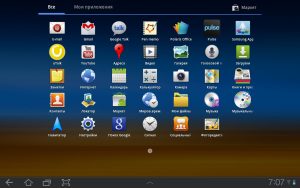
Резервне копіювання титану - Видалення системних файлів на Android
Програми видаляються приблизно однаково:
- Запустити резервне копіювання титану
- Перейдіть до резервних копій
- Знайдіть потрібну програму та натисніть на її назву
- У новому вікні виберіть його видалення
- У вас буде попередження про те, що наступний крок дуже важливий. Прочитайте інформацію і, якщо ви не передумаєте, тоді підтвердьте дію
Ще раз ми повторюємо, що вилучення програм із системи може вплинути на систему з несподіваними проблемами, які навіть не з’являються негайно, а в процесі роботи. Тому це мудріше, спочатку заморозити непотрібні програми та видалити його через деякий час.
